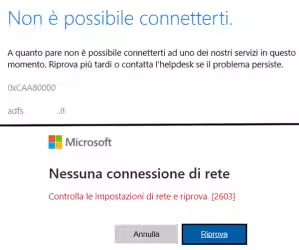Quando dobbiamo cercare un file, di cui non ricordiamo il nome completo o dove lo abbiamo salvato, è sempre un problema. Ci sono programmi come Everything o Agent Ransack, i miei preferiti, che possono darci una mano a trovare quello che cerchiamo, ma se non vogliamo, o possiamo, utilizzare programmi esterni? Vediamo alcune opzioni che ci permettono di ampliare la funzione di ricerca di Windows.
Se i risultati delle ricerche non sono quelli che vi aspettavate controllate che l'indicizzazione dei percorsi scelti sia attiva e in caso va creata o ricreata, vedi articolo.
Ricerca per data
Con ultimamodifica:08/03/2025..10/03/2025 andiamo a ricercare tutto quello che è stato modificato nel periodo compreso tra le due date.
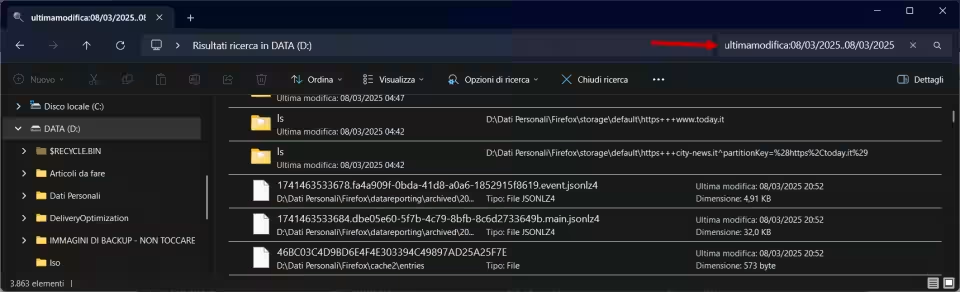
Mentre se aggiungiamo un *.doc, limitiamo la ricerca ai soli documenti Word modificati tra le due date ultimamodifica:08/03/2025..10/03/2025 *.doc.
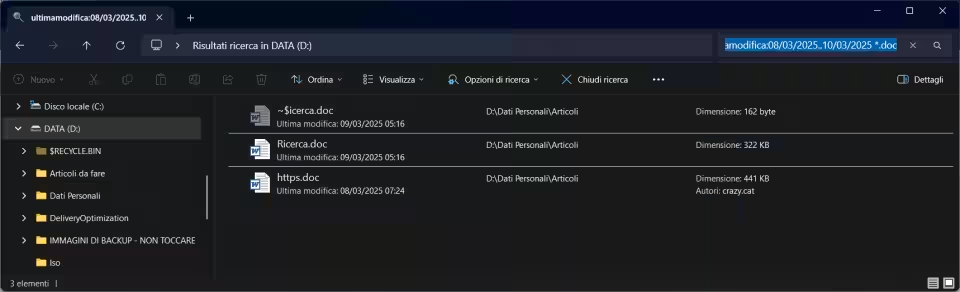
Possiamo usare anche datacreazione: per cercare i file creati in una certa data e modificati in seguito.
NOT
NOT, magari in combinazione con il +, permette di escludere dalla ricerca i termini inseriti dopo il NOT, quindi "turbolab NOT antivirus NOT avast" cerca tutto quello che contiene "turbolab" escludendo però i file con "antivirus" e "avast", invece "turbolab +antivirus NOT avast" cerca tutto quello che contiene "turbolab" e "antivirus" ma non "avast". Importante è che il NOT sia sempre scritto in maiuscolo.
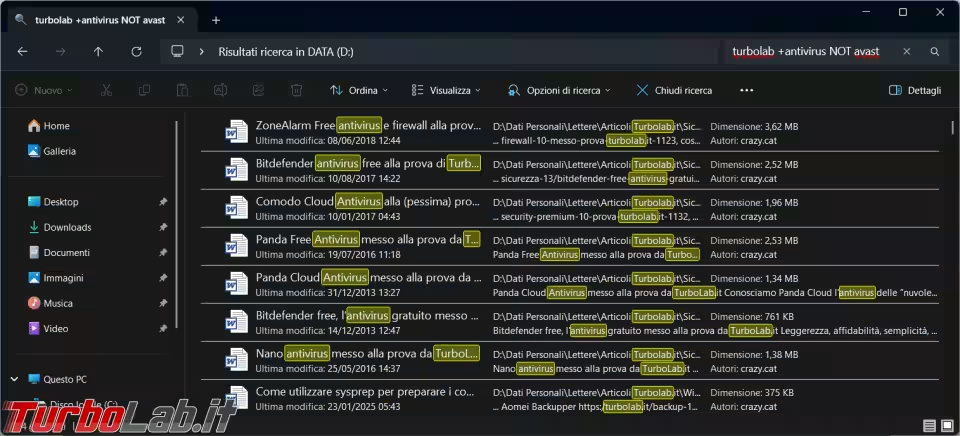
Dimensione
Ci sono alcuni filtri preimpostati che permettono di fare una ricerca in base alla dimensione del file. Però Molto piccolo e Molto grande non mi sembra funzionino in modo corretto perché va a ricercare il termine Molto e quindi mostra dei file di dimensioni sbagliate.
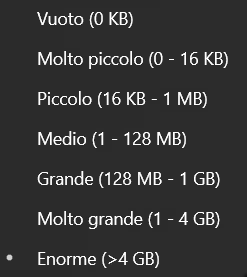
La ricerca di dimensione:enorme mostra tutti i file più grandi di 4 GB.
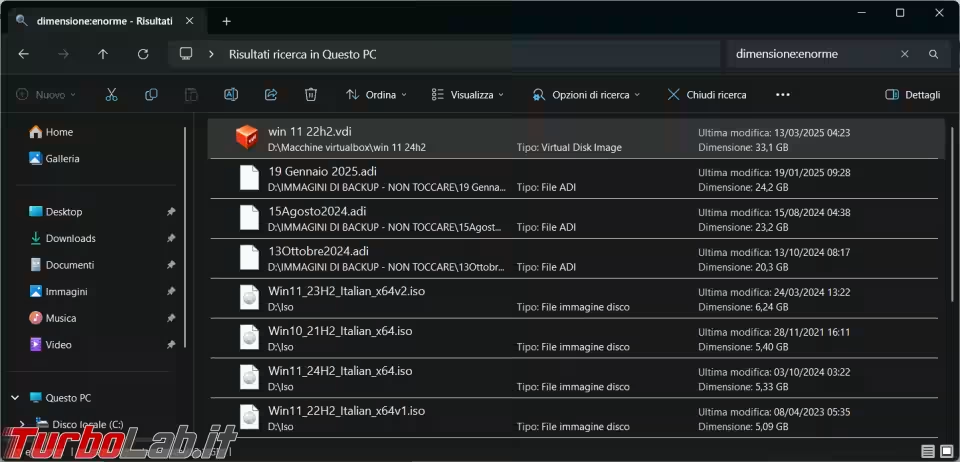
Possiamo anche impostare delle dimensioni personalizzate e cercare tutti i file più grandi di 100 MB.
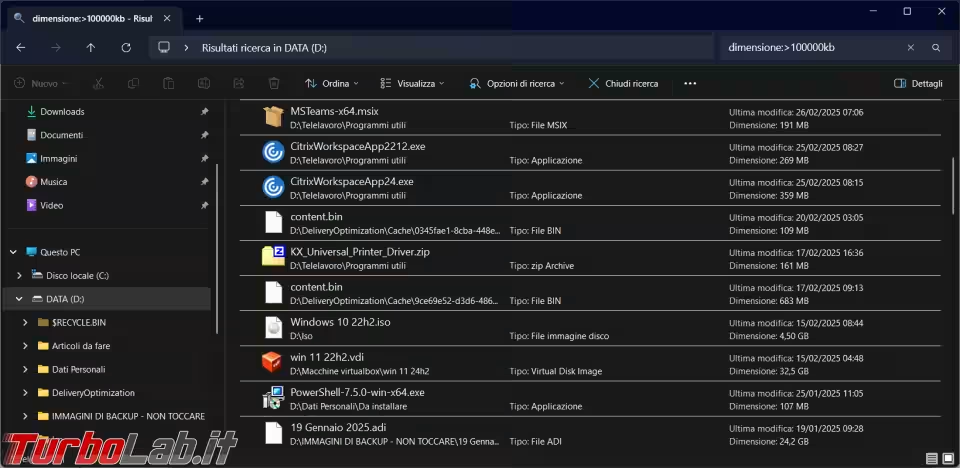
+ - *
Se ci ricordiamo che nel nome del file è contenuta una certa parola, ma non ci ricordiamo tutto il resto possiamo usare l'asterisco per ricercare i file. Quindi *turbolab*.doc permette di ricercare tutti i documenti che contengono nel nome "turbolab".
Con *turbolab*.doc -"d:\dati personali" ricerchiamo sempre tutti i documenti che contengono "turbolab" nel nome, escludendo però la cartella "d:\dati personali" dalla ricerca.
Invece "turbolab +avast +avg" ricerca tutto quello che ha al suo interno le tre parole scelte. La cosa importante è che ci sia uno spazio prima del +.
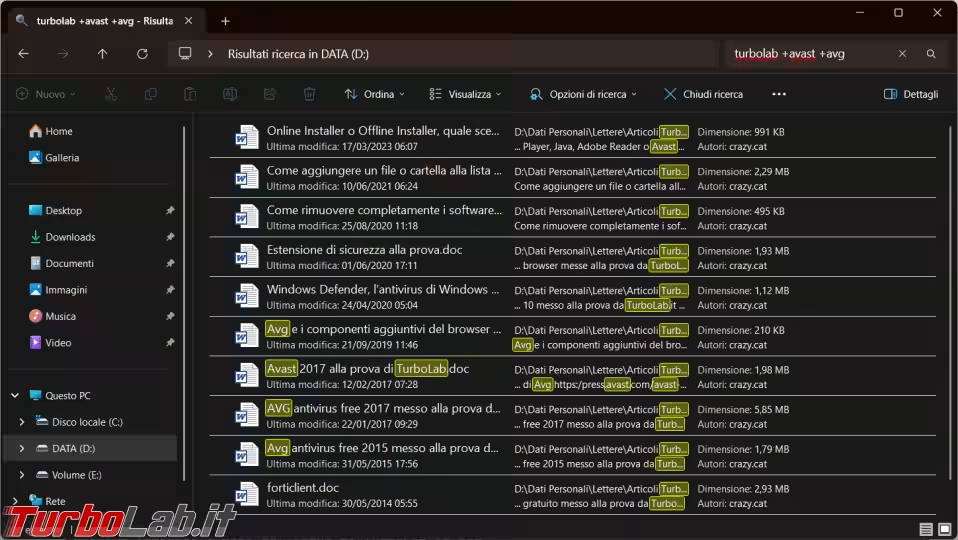
Ricerca immagini per dimensione
Se cerchiamo delle immagini, possiamo usare le loro dimensioni per fare la ricerca "larghezza:>650 altezza:<1200".
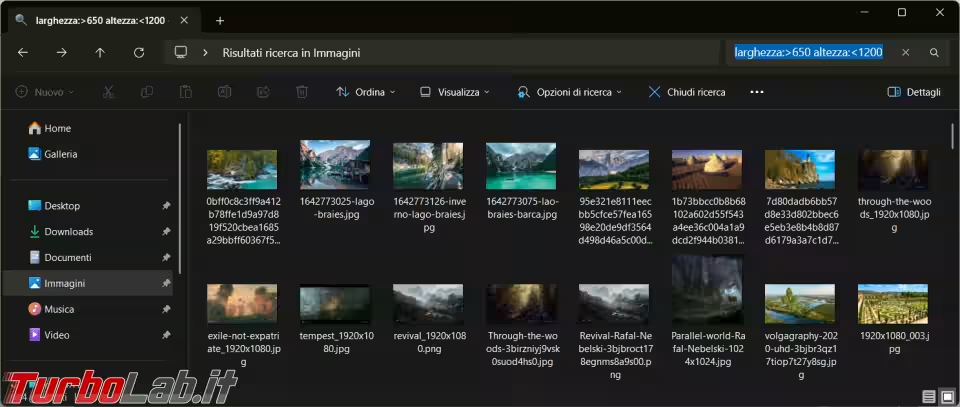
Ricerca per estensione
Se dobbiamo cercare solo un certo tipo di file, definito in base alla sua estensione, possiamo usare *.exe oppure estensione:exe per ricercare solo i file eseguibili.
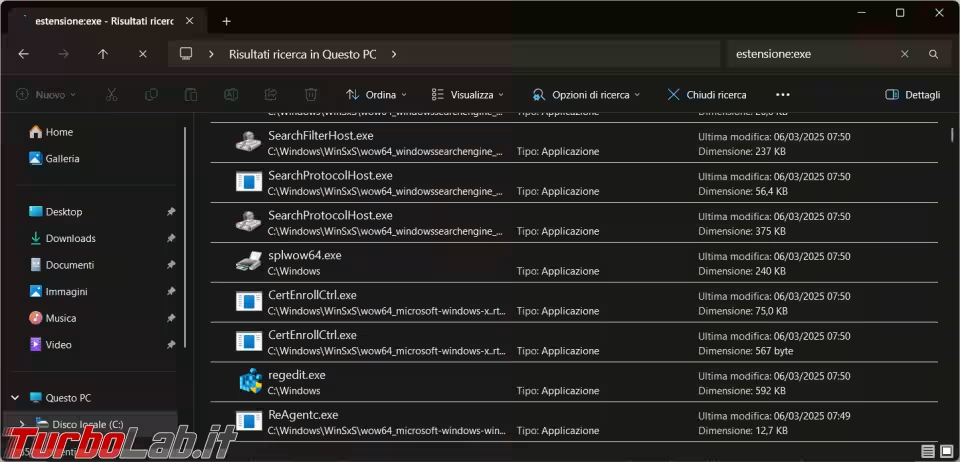
Ricerca per Dettagli
Se clicchiamo con il tasto destro del mouse sopra un file potremmo vedere dei Dettagli che servono ad identificarlo meglio. Possiamo ricercare i file in base anche a queste informazioni.
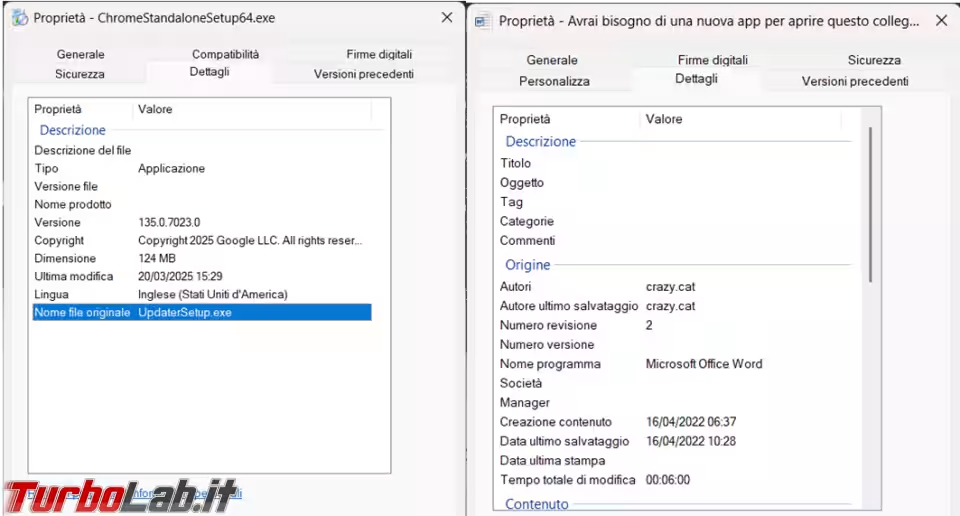
Se nel vostro computer sono presenti dei documenti creati da diverse persone potete fare una ricerca in base all'autore.
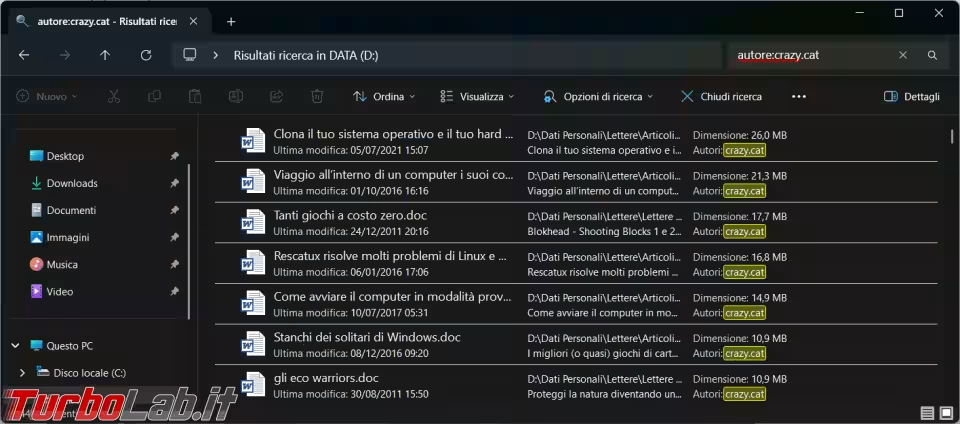
Oppure in base al copyright del file copyright:Google
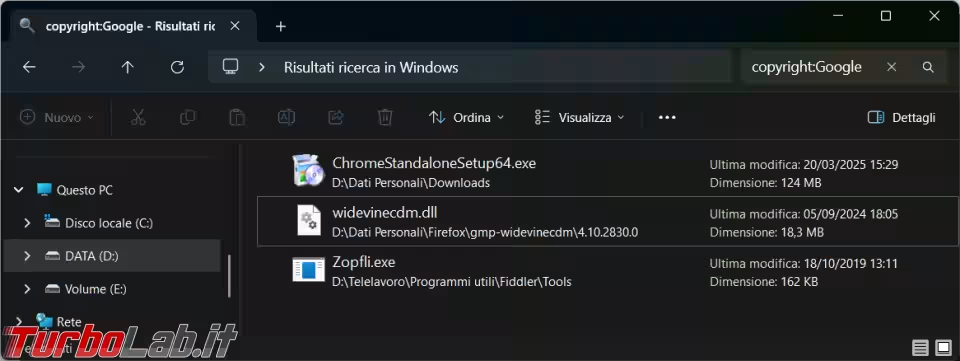
Salvare le ricerche
Se è una ricerca che fate spesso, e non volete ogni volta ricordarvi e reinserire la formula per farla, è possibile salvarla per richiamarla più velocemente.Una volta fatta la ricerca. basta cliccare con il tasto destro del mouse in un punto libero della ricerca eseguita, e dal menu che appare scegliere Salva ricerca.
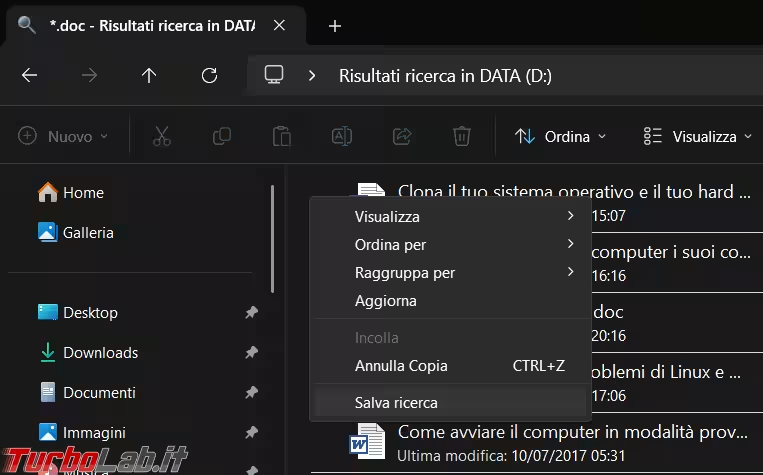
Troverete i salvataggi nella cartella Ricerche all'interno del vostro account di Windows.
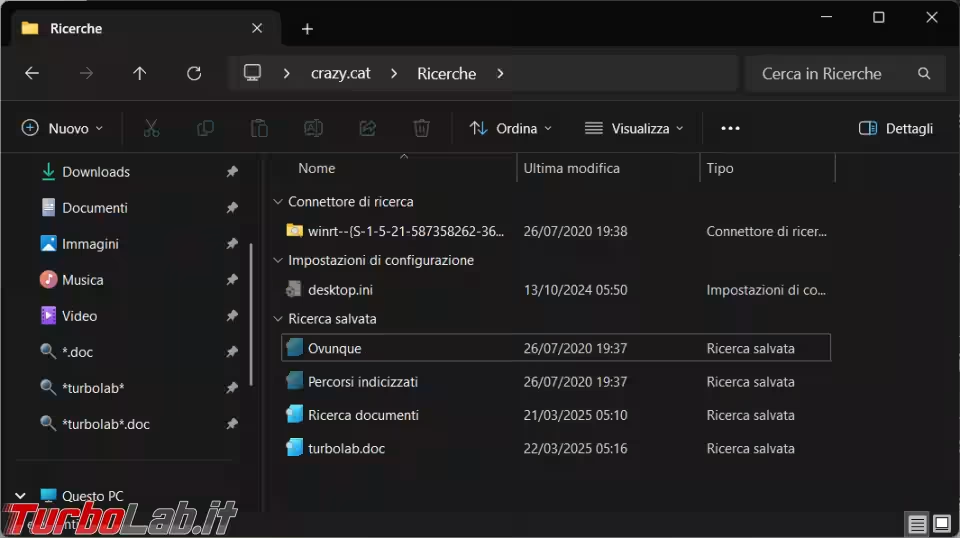
Ancora più comoda e la possibilità di aggiungere le ricerche all'Accesso rapido di Windows.
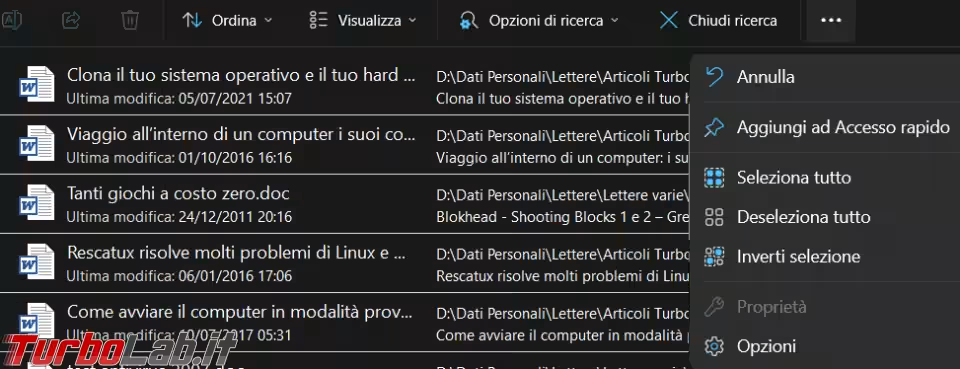
Basta cliccare sui tre pallini presenti nella ricerca e usare la voce Aggiungi ad Accesso rapido per "pinnare" le ricerche fatte.
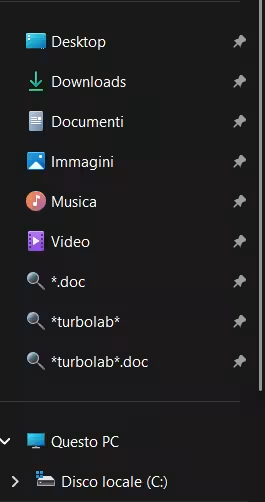
Conclusioni
Devo ammettere che non conoscevo la maggior parte di queste opzioni, o se le conoscevo non le avevo mai utilizzate a fondo, volevo però segnalare che con alcune ricerche non tutti i risultati erano attinenti con i termini inseriti. In alcuni casi ricostruire l'indicizzazione ha risolto il problema, in altri continua a mostrare risultati strani e non ho capito perché.